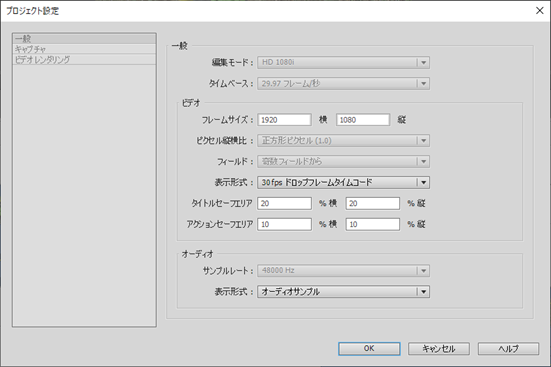- Home
- ホーム
- Premiere Elementsフォーラム
- ディスカッション
- Re: Premiere Elements 11で作成したファイルが開かない
- Re: Premiere Elements 11で作成したファイルが開かない
Premiere Elements 11で作成したファイルが開かない
リンクをクリップボードにコピー
コピー完了
新しいパソコンを購入し旧パソコンで作成したファイルを開こうとしたらエラーメッセージがでて開けません。
Premiere Elements2021を購入してPremiere Elements 11で作成したファイルを開こうと思っても開けません。
エラーメッセージ:このファイルの種類がサポートされていないか、必要なコーデックがインストールされていません。
OSはどちらもWindows10です。
開く方法はありますでしょうか。
例えば、今のパソコンにPremiere Elements 2021を入れていますが、旧パソコンのPremiere Elements 11をアンインストールして新パソコンにインストールすれば使うことできますか。
リンクをクリップボードにコピー
コピー完了
こんばんは、L kさん
>Premiere Elements 11で作成したファイルを開こうと思っても開けません。
ファイル形式を教えてください。
推定ですが、「.f4v」ファイル形式ではありませんか。この場合は開くことは出来ません。
>開く方法はありますでしょうか。
Premiere Elements 11の「プロジェクト設定」ウィンドウのスクリーンショットを提示頂ければ、Premiere Elements 2021で読み込み可能な書き出しプリセットを提示できるのではと思います。
「プロジェクト設定」ウィンドウはメニューの「編集」→「プロジェクト設定」→「一般」を選択すると開きます。下図のようなものです(下図はPremiere Elements 12用ですので多少異なるかも知れません)。
※スクリーンショットの挿入方法
もし「Microsoft Edge」ブラウザを使用されている場合は、次のように行えば簡単にできます。
①画面(全画面またはアクティブウィンドウ)のスクリーンショットを撮ります。編集する場合は、一旦「ペイント」または「Excel」等に貼り付け、トリミングしたり説明文字を追加したりします。
②フォーラムの書き込み欄で、スクリーンショットの挿入先へカーソルを移動します。
③書き込み欄上部の「写真を挿入」ボタンをクリックして「写真」ウィンドウを開きます。
④グレーの部分を1回クリックして、Ctrl+V キーを押します。
⑤「写真」ウィンドウにスクリーンショットが取り込まれたら、位置とサイズを指定し、「完了」をクリックします。
⑥スクリーンショットが書き込み欄へ挿入されます。
>旧パソコンのPremiere Elements 11をアンインストールして新パソコンにインストールすれば使うことできますか。
これはやめておきましょう。
Premiere Elements 11は新しく購入したPCにはインストールが出来ないかも知れません。また出来たとしても正常に動作しない可能性もあります。また現在何とか使用出来ていてもWindows 10のバージョンアップが進むと正常に動作しなくなる可能性があります。
Blu-rayディスクを焼く必要がある場合は、Premiere Elements 11のインストールしてあるPCは、Windows 10のバージョンアップをせずに、大切に残しておくと良いです。Premiere Elements 2021ではBlu-rayディスクに焼けませんので。
リンクをクリップボードにコピー
コピー完了
ご丁寧にありがとうございます。
ファイル形式は「.prel」となります。
いろいろ試行錯誤しておりますが、旧パソコンではこのファイルが開きますので、今のうちにmp4ファイルで保存しなおそうと思っています。
おっしゃられるようにPremiere Elements 11を今のパソコンにインストールするのはやめておきます。
ありがとうございました。
リンクをクリップボードにコピー
コピー完了
こんにちは
「.prel」ファイルですか。Premiere Elementsのプロジェクトファイルですね。
Premiere Elements 2018からの推定ですが。
Premiere Elements 2021のメニューの「ヘルプ」→「Adobe Premiere Elements ヘルプ」を選択し、次のページで「マニュアル」→「メディアの読み込みと追加」→「サポートされているデバイスとファイル形式」を選択します。続いて開いた「サポートされるファイル形式」ページに「.prel」ファイル形式が記載あれば読み込み可能ですが、記載がありませんと読み込むことができません。なお、2018には「.prel」ファイル形式は記載がありませんでした。
リンクをクリップボードにコピー
コピー完了
ありがとうございます。
上記手順で確認しましたが、2021でも「.prel」ファイル形式は記載がありませんでした。
事前の確認が足りていなかったですね。
今回の件で色々調べて勉強になってます。
同じAdobeであれば開けると思い購入していたことが反省点です。
次、パソコンを更新する機会には今回の経験を活かしたいと思います。
リンクをクリップボードにコピー
コピー完了
こんばんは
>次、パソコンを更新する機会には今回の経験を活かしたいと思います。
さらに、Premiere Elementsを動作させるのに必要なPCの仕様を記載した文書「必要システム構成」(下記リンク)も良く検討されると良いです。文中の推奨仕様を満足させるくらいがBetterです。
https://helpx.adobe.com/jp/premiere-elements/system-requirements.html
リンクをクリップボードにコピー
コピー完了
リンクをクリップボードにコピー
コピー完了
Premiere Proフォーラム から Premiere Elementsフォーラム に移動しました。